|
本製品のSSIDを選択し、[接続]ボタンをクリックします。
・本製品のSSIDが初期設定の場合
本製品に記載されているSSID([AirPortxxxxx)](xxxxx部分は機器により異なる)を選択します。
[SSID]は本製品のカバーを外すと確認できます。(【バッテリーをセットする】参照)
・本製品のSSIDを初期設定から変更している場合
変更したSSIDを選択します。
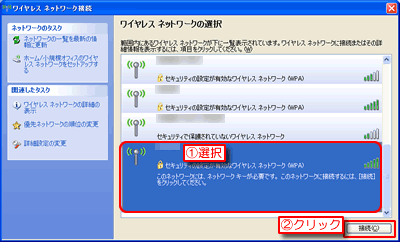
  |
「このワイヤレス接続を構成できません」と表示された場合 |
| |
弊社製無線LAN設定ユーティリティ「クイックコネクトNEO」等や、パソコンメーカー側で独自の無線LANユーティリティがインストールされている可能性があります。
この場合はユーティリティを削除してから、再度お試しください。 |
|